スライドマスターの構造
今週は「スライドマスター」の構造についてみていきたい。これだけ重要な機能にもかかわらず、この機能へのアクセスは、直感的にはわかりにくい。この設定からも基本的で重要な機能ではあるものの、知らなくてもできてしまうというイマドキのアプリの思想を反映しているといえる。
ファイルに紐づいているスライドマスターを操作するには、「表示」タブの「マスター表示」グループの「スライドマスター」ボタンをクリックする。

そうすると、画面は標準レイアウトとほぼ同じで、ノートの入力領域がない画面に遷移する。しかしそこに映し出されているスライドは、いつも使っているスライドではなく、スライドマスターを構成する「マスター」と「レイアウト」なのだ。
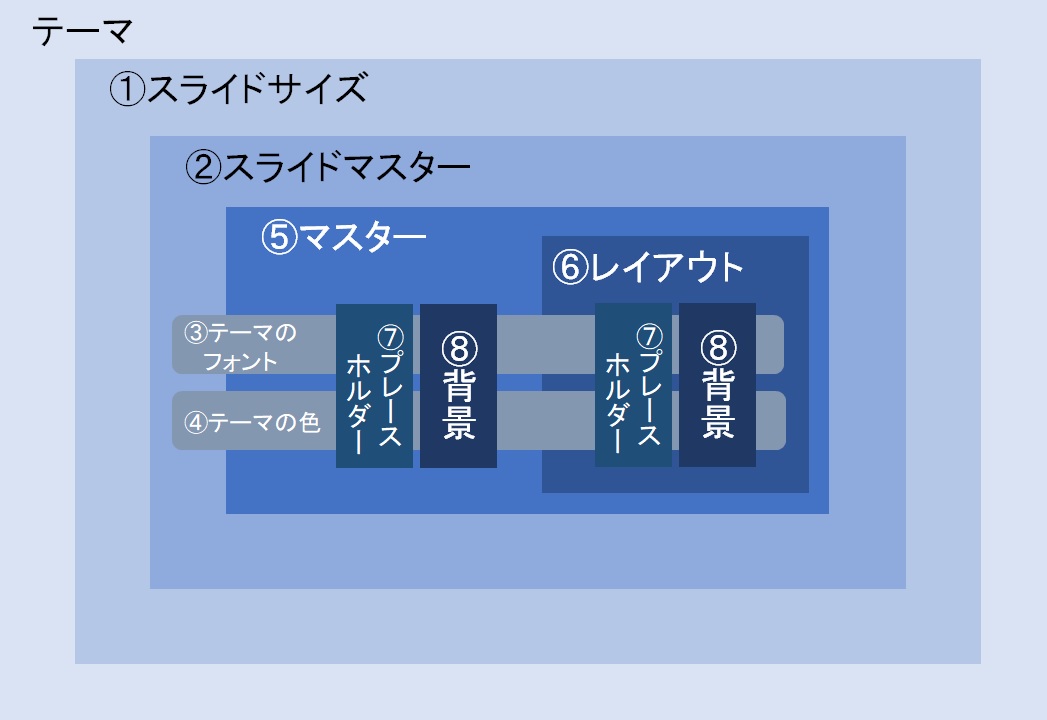
ここで用語の定義を確認しておきたい。スライドマスターを含めたテンプレートの1つのまとまりのことを「テーマ」と呼ぶ。テーマを構成する要素は、①「スライドサイズ」、②「スライドマスター」の2つだ。
そして②「スライドマスター」を構成するのは、③「テーマのフォント」、④「テーマの色」、⑤「マスター」そして⑥「レイアウト」である。
⑤「マスター」と⑥「レイアウト」には、それぞれ⑦「プレースホルダー」と⑧「背景」がある。マスターとレイアウトには上下関係が設定されていて、マスターで設定されたプレースホルダーのフォントと色、背景は、すべてのレイアウトに反映される。
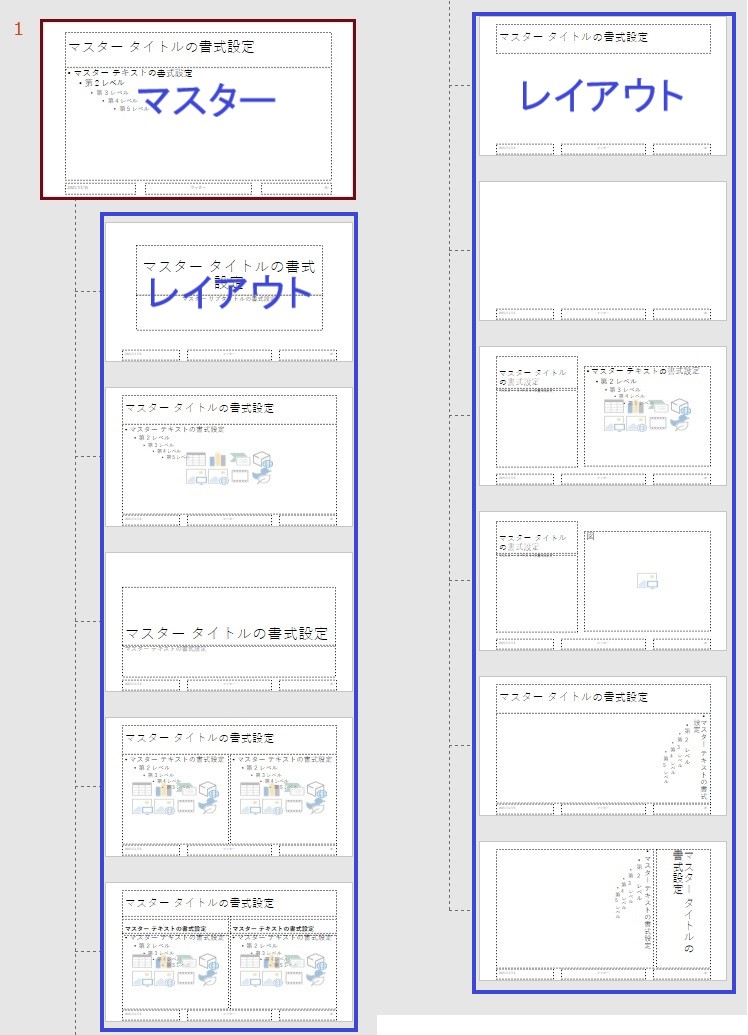
一方で各レイアウトのプレースホルダーと背景は、マスターで設定されたもの以外に追加することが可能だ。
プレースホルダーとは、各レイアウトに配置されている入力領域のことで、テキストや図などを入力することができる。
背景とは、各レイアウトに配置することで、スライドの下地に表示され、スライド画面からは制御できない。
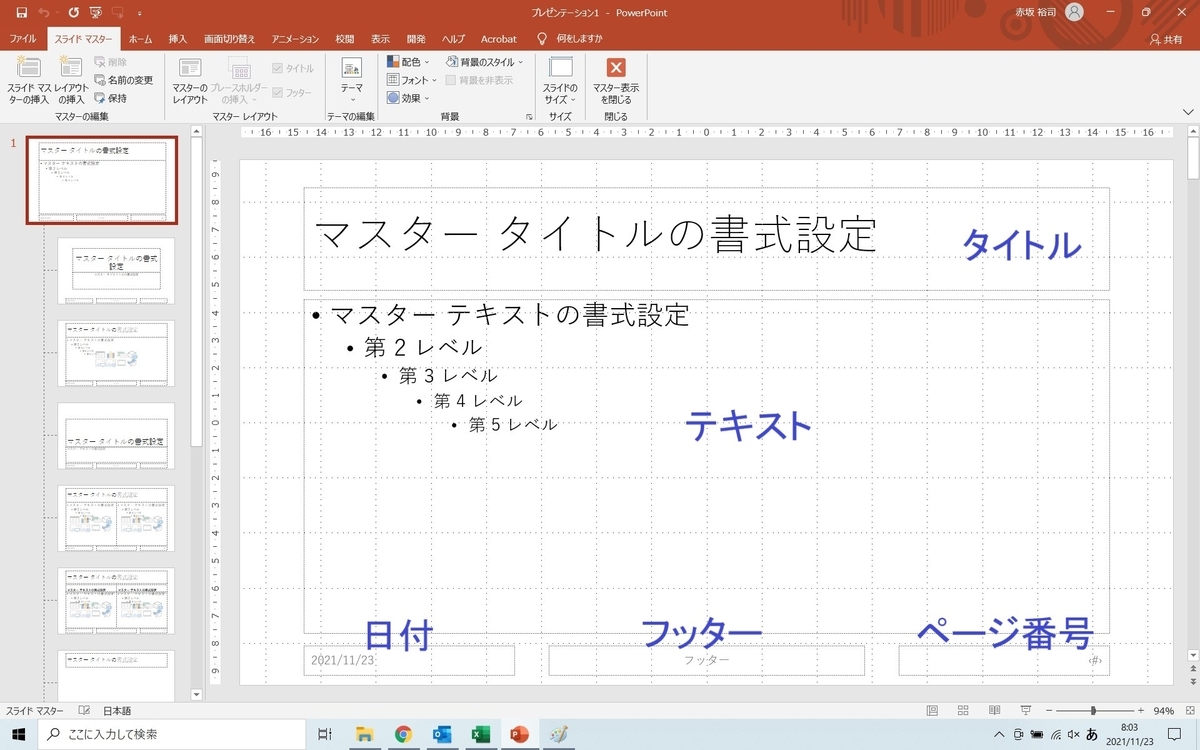
プレースホルダーのうち、各レイアウトに共通で設定できるものがある。「タイトル、テキスト、日付、スライド番号、フッター」がそれにあたる。これらは、マスターで各レイアウトに適用するかどうかを設定する。
テーマは、デフォルトで用意されているテーマを加工して、オリジナルのテーマを作成することも可能だし、イチからつくることもできる。
まとめると、テーマを設定する際には、
- まず、スライドのサイズを決める
- スライドマスターのマスターで、テーマのフォント、テーマの色を設定
- 同じくマスターでプレースホルダーとして使用するものを次の中から選択「タイトル、テキスト、日付、スライド番号、フッター」
- マスターですべてのレイアウトに共通する背景を設定
以上の手順で設定し、必要に応じ各レイアウトの設定をしていく。
次週以降、上記の手順に沿って設定方法とそれぞれの機能について、確認していくことにする。